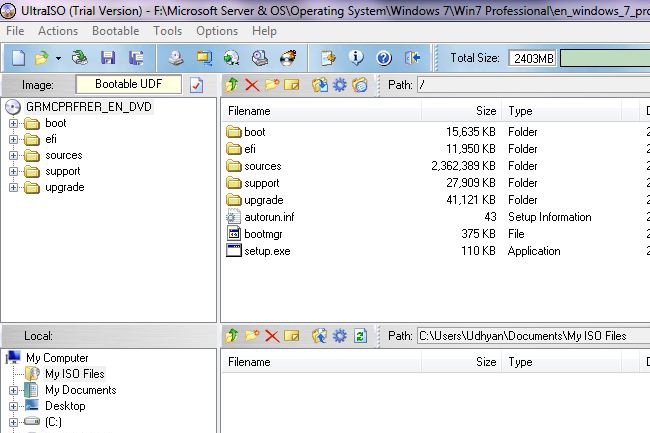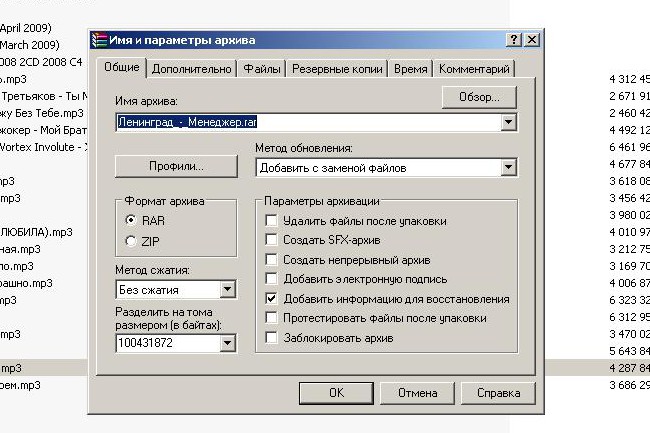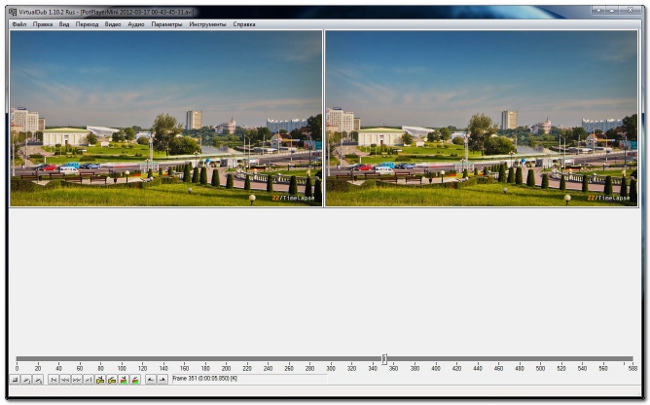ISO-tiedoston avaaminen

Nykyään suurin osa ohjelmien jakeluistaSe jaetaan Internetissä ns. Disk image -tiedostoina. Monilla käyttäjillä on vaikeuksia työskennellä tällaisten kuvien kanssa. Tässä artikkelissa, kuinka ISO-tiedosto avautuu.
On huomattava, että ISO on yksi yleisimmistä formaateista, joita käytetään CD- ja DVD-levyjen luomiseen. Samanlaisia formaatteja on ilmestynyt niin, että voit luoda samanlaisia levyjä musiikista, elokuvista, peleistä ja erilaisista ohjelmista.
ISO-tiedoston avaaminen edellyttää, että asennat senTietokoneesi tietyt ohjelmistot. Nykyään on olemassa monia erilaisia ohjelmia, jotka voivat toimia levykuvien kanssa. Tällaiset sovellukset eivät voi vain avata kuvatiedostoja vaan myös luoda niitä. Yleisimpiä tällaisia ohjelmistopaketteja voidaan tunnistaa UltraISO, Daemon Tools, Alcohol 120%, IsoBuster ja MagicISO.
Listattujen sovellusten joukossa ehdottomasti Voit ladata UltraISO-ohjelman ilmaiseksi. Sovellukselle on ominaista rajapinnan yksinkertaisuus,ja luotettavuus myös työssä. Kun olet ladannut tämän ohjelman jakelun, asenna se tietokoneellesi. Asennus ei ole mikään monimutkainen niille, jotka ovat asentaneet vähintään kerran sovelluksia Windows-käyttöjärjestelmään.
Kun asennus on valmis, käynnistä sovellus. ISO-tiedoston avaamiseksi, valitse "Tiedosto" -valikko ja napsauta "Avaa". Näyttöön tulee valintaikkuna, jonka kanssa sinun on määritettävä polku haluamaasi ISO-tiedostoon. Kun olet valinnut tiedoston, napsauta painiketta "Avaa". Nyt ohjelma näyttää kaikki tiedostot, jotka on tallennettu kuvaan. Voit kopioida ne, muokata itse kuvaa ja suorittaa monia muita toimintoja.
Kuitenkin ISO-tiedoston avaamiseksi sen jälkeentämä toimii sen kanssa, kuten levyllä, sinun on liitettävä kuva virtuaaliseen asemaan. Ensinnäkin tällainen asema on luotava. Tätä varten sinun on valittava valikkokohta "Asetukset", siirry sitten osioon "Asetukset" ja napsauta kohdetta "Virtual Drive". Näkyvässä valintaikkunassa sinun tuleemääritä luotujen virtuaalisten levyjen määrä, niiden symboliset määritykset ja niin edelleen. Kun kaikki tarvittavat parametrit on asetettu, napsauta painiketta «OK».
Nyt kuva voidaan asentaa. Voit tehdä tämän siirtymällä valikkoon "Työkalut" ja valitse "Asenna virtuaaliseen asemaan". Se riittää myös vain painamalla «F6». Näyttöön tulee pieni ikkuna, jossa sinun on määritettävä, minkä aseman haluat liittää kuvan, ja myös määrittää ISO-tiedoston polku. Napsauta sitten painiketta "Mount".
Tämän jälkeen voit käyttää mitä tahansa tiedostonhallintaohjelmaa. Levylaitteiden luettelossa näkyy uusi virtuaalinen asema, joka sisältää kaikki kuvatiedostot. Nyt voit asentaa ohjelmia, katsoa elokuvia tai kuunnella musiikkia.
Kuten voitte nähdä, avaa ISO-tiedostose on melko yksinkertainen, eikä tästä tarvitse mitään erityistä tietämystä. Kaikki mitä tarvitset on ohjelma, joka voi toimia tämän muodon kanssa. Lopuksi on sanottava, että UltraISO voi avata paitsi kuvat myös ISO-muodossa, mutta myös työskennellä MDF- ja MDS-tiedostoilla, joita käytetään myös melko useinohjelmistojen jakelu. UltraISO-ohjelman lisäksi esimerkiksi Daemon Tools ja Alcohol 120% ovat erittäin suosittuja. Nämä ohjelmat maksetaan kuitenkin, eikä niiden kokeiluversioissa ole paljon toimintoja.